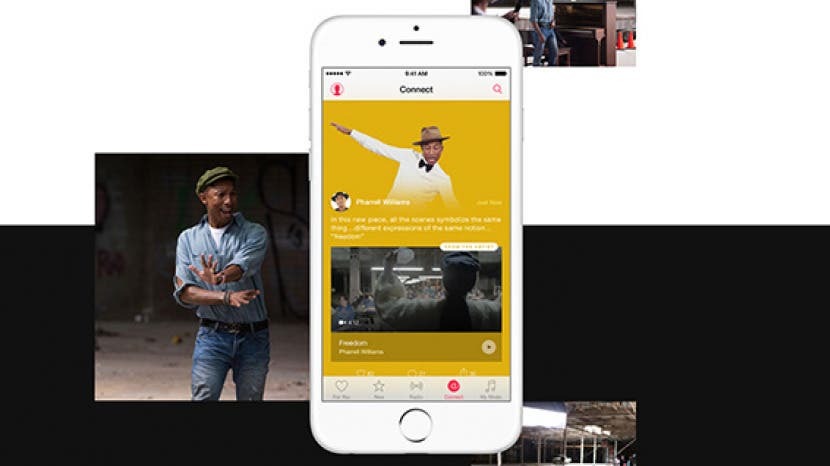
იყენებთ თუ არა Apple-ის ხელმოწერის მუსიკალურ სერვისს ან უბრალოდ იყენებთ Apple Music აპს თქვენს მიერ შეძენილი მუსიკის მოსასმენად, აქ არის 18 რჩევა, რომელიც დაგეხმარებათ მიიღოთ მაქსიმალური სარგებლობა მუსიკის აპიდან, მუსიკალური დასაკრავი სიების შექმნიდან დაწყებული, Siri-ს შემდეგი ჩანაწერის დაკვრის თხოვნით. დააწკაპუნეთ სათაურებზე კიდევ უფრო მეტი ინფორმაციის მისაღებად Apple Music-ის თითოეული რჩევის შესახებ.
დაკავშირებული: როგორ დაამატოთ და მოუსმინოთ მუსიკას თქვენს Apple Watch-ზე - სრული სახელმძღვანელო
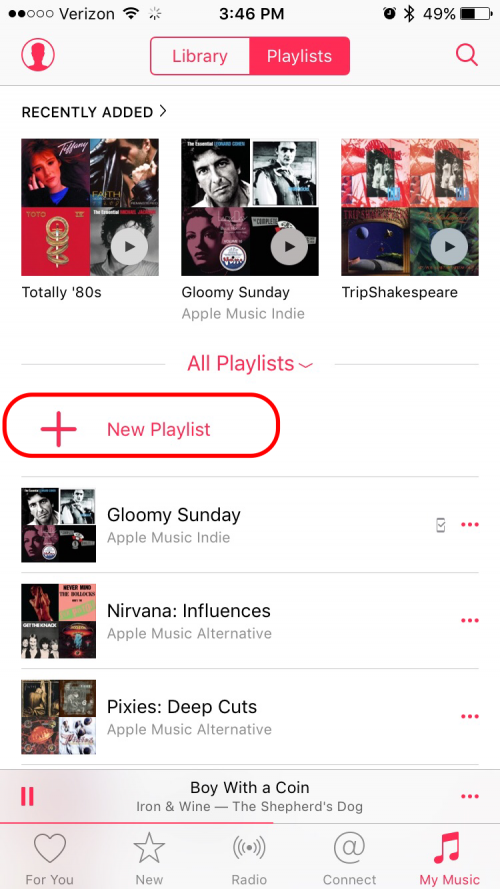
Apple Music-ში თქვენი საყვარელი სიმღერების სიების შექმნა მარტივია. გახსენით Apple Music აპი, შეეხეთ My Music და შემდეგ აირჩიეთ Playlists ეკრანის ზედა ნაწილში. (ეს არის iPad-ის ეკრანის ბოლოში.) ახლა დააწკაპუნეთ ახალი. თქვენ მოგეთხოვებათ შექმნათ სათაური და აღწერა თქვენი დასაკრავი სიისთვის. შემდეგ შეეხეთ სიმღერების დამატებას. თქვენ შეგიძლიათ აირჩიოთ სიმღერებიდან, რომლებიც უკვე ჩამოტვირთეთ, შეხებით Artists, Albums, Songs და ა.შ. ან შეგიძლიათ დაამატოთ მუსიკა თქვენი ბიბლიოთეკიდან ან მთელი Apple Music-ის ბიბლიოთეკიდან საძიებო ზოლის გამოყენებით და მიუთითოთ რომელი ბიბლიოთეკა უნდა მოძებნოთ. როგორც კი იპოვით თქვენთვის სასურველ სიმღერებს, დააჭირეთ სათაურის გვერდით ნიშანს +. (დარწმუნდით, რომ მხოლოდ ერთხელ დააჭერთ + ნიშანს, რადგან სიმღერა კვლავ ემატება ყოველ ჯერზე, როცა დააჭერთ მას.) დასრულების შემდეგ დააჭირეთ შესრულებულია.
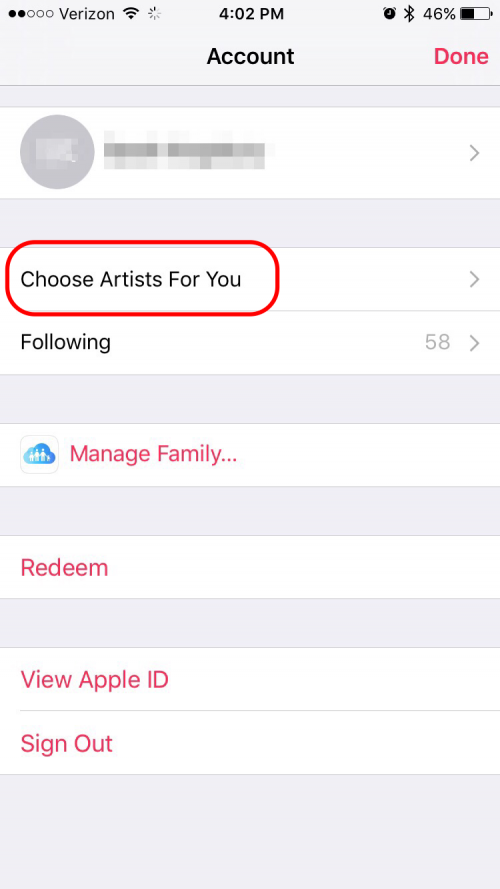
Apple Music-ის სააბონენტო სერვისის საწყისი დაყენებისას, თქვენ გაქვთ შესაძლებლობა აირჩიოთ თქვენთვის სასურველი მუსიკა. თუ თავდაპირველი დაყენების შემდეგ გადაწყვეტთ, რომ გსურთ დაბრუნდეთ და დაამატოთ მეტი თქვენი საყვარელი ჟანრი, დააწკაპუნეთ პიროვნების პატარა ხატულაზე ზედა მარცხენა მხარეს Apple Music აპში. ამით გამოჩნდება ეკრანი, რომელიც საშუალებას გაძლევთ შეცვალოთ თქვენი პრეფერენციები. დააწკაპუნეთ აირჩიეთ მხატვრები თქვენთვის. შემდეგ გააკეთეთ დამატებითი არჩევანი, ისევე, როგორც პირველად დაყენების დროს.
iOS-ს აქვს ექვალაიზერი, რომელიც საშუალებას გაძლევთ დაარეგულიროთ სიხშირეების ბალანსი თქვენი გემოვნებისა და მუსიკის ტიპის მიხედვით. ამ ფუნქციის გამოსაყენებლად გადადით პარამეტრები > მუსიკა და შეეხეთ EQ. Apple-ს აქვს მრავალი წინასწარ დაყენებული ვარიანტი, რაც დამოკიდებულია მუსიკის ტიპზე, რომელსაც უსმენთ, როგორიცაა კლასიკური, საცეკვაო, ჰიპ ჰოპი, ჯაზი და ლათინური. თქვენ ასევე შეგიძლიათ აირჩიოთ კონკრეტული კორექტირება, როგორიცაა ბასის გაძლიერება ან შემცირება, ტრიპლერის გაძლიერება ან შემცირება, ან ვოკალის გაძლიერება. თუ არ ხართ დარწმუნებული, რომელი ვარიანტი აირჩიოთ, აირჩიეთ სიმღერა, რომელიც მოგწონთ და აირჩიეთ სხვადასხვა ვარიანტები დაკვრის დროს, რათა ნახოთ, როგორ იმოქმედებს ის ხმაზე.
წარსულში, iOS ავტომატურად ცვლიდა მუსიკის ნაკადის ხარისხს იმისდა მიხედვით, უსმენდით WiFi-ით თუ ფიჭური მონაცემებით, WiFi-ით საუკეთესო ხარისხს გაძლევთ. თუმცა, ახლა თქვენ გაქვთ უმაღლესი ხარისხის ხმის სტრიმინგის შესაძლებლობა მაშინაც კი, როცა დაკავშირებული ხართ ფიჭური ინტერნეტით. თუ თქვენ გაქვთ შეუზღუდავი ან დიდი მონაცემების განაწილება, შეგიძლიათ დაარეგულიროთ ეს პარამეტრი. გადადით პარამეტრებზე > მუსიკაზე და გადართეთ ფიჭური მონაცემების გამოყენება. გამოჩნდება მაღალი ხარისხის ჩანართი ფიჭურზე. Apple აფრთხილებს: „ეს გამოიყენებს მეტ ფიჭურ მონაცემს და სიმღერების დაკვრას შეიძლება მეტი დრო დასჭირდეს“. თუ ეს თქვენთვის მისაღებია, მაშინ გაასრიალეთ ჩანართი.
Apple Music-ის ან iTunes Match-ის გამოწერით, შეგიძლიათ გამოიყენოთ iCloud Music Library, რომელიც არის მარტივი გზა თქვენს მუსიკაზე წვდომისთვის ყველა თქვენს მოწყობილობაზე. როდესაც ჩართულია, შეგიძლიათ დაამატოთ Apple Music სიმღერა My Music-ში თქვენი iPhone-დან, შემდეგ შეამოწმოთ თქვენი iPad და სიმღერა იქ იქნება. გადადით პარამეტრები > მუსიკა > ბიბლიოთეკა და ჩართეთ iCloud Music Library. თქვენი მოწყობილობა მოგთხოვთ, შეაერთოთ ან შეცვალოთ სიმღერები თქვენს მოწყობილობაზე iCloud Music Library-ში. თქვენი მუსიკის გაერთიანება ნიშნავს, რომ თქვენს მოწყობილობაში ჩამოტვირთული სიმღერები უსაფრთხო უნდა იყოს და დარჩეს თქვენს მოწყობილობაში. მე გირჩევთ აირჩიოთ Merge, მაგრამ მე ავირჩიე ჩანაცვლება ჩემს iPad-ზე, რადგან ეს არის ჩემი მეორეხარისხოვანი მუსიკალური მოწყობილობა.
როდესაც ათვალიერებთ Apple Music-ის სიმღერებსა და დასაკრავ სიებს, სავარაუდოდ იპოვით მუსიკას, რომლის ჩამოტვირთვაც გსურთ. თუ გსურთ დარწმუნდეთ, რომ თქვენი სიმღერები ხელმისაწვდომია თქვენს ყველა მოწყობილობაზე, დაამატეთ იგი თქვენს iCloud მუსიკალურ ბიბლიოთეკაში. შეეხეთ სამ წერტილს სიმღერის გვერდით. აირჩიეთ + ხატულა. თუ მთელ დასაკრავ სიას ან ალბომს ამატებთ, შეგიძლიათ დააჭიროთ + ზედა. როდესაც აირჩევთ + ხატულას, მუსიკა დაემატება ჩემს მუსიკას. ახლა, ეს სიმღერა ხელმისაწვდომია Apple Music-ში ყველა მოწყობილობაში ჩართული iCloud Music Libraries-ით. როდესაც სიმღერა ან დასაკრავი სია დაემატება ჩემს მუსიკას, + ხატულა გადაიქცევა ღრუბლის ხატად. შეეხეთ ღრუბლის ხატულას, რომ ჩამოტვირთოთ სიმღერა ან დასაკრავი სია თქვენს მოწყობილობაში ხაზგარეშე მოსმენისთვის.
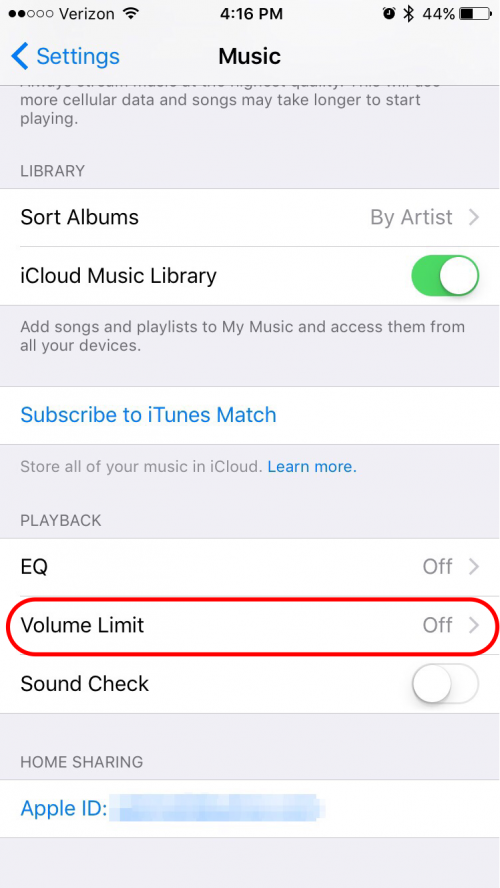
თუ გაწუხებთ თქვენი სმენის უნებლიე დაზიანებით ზედმეტად ხმამაღალი მუსიკის ზემოქმედებით, ან თუ გსურთ აკონტროლოთ ხმა თქვენი ბავშვების მოწყობილობებზე, შეგიძლიათ დააყენოთ მაქსიმალური ხმა. გადადით პარამეტრები > მუსიკა > ხმის ლიმიტი და შეცვალეთ სლაიდერი, რომ შეცვალოთ თქვენი ტელეფონის მაქსიმალური ხმა მისი დინამიკიდან ან ნებისმიერი დაკავშირებული ყურსასმენის საშუალებით. მუსიკის პარამეტრების მთავარ მენიუში ნახავთ, რომ ხმის ლიმიტი ახლა ამბობს „ჩართული“, თუ ლიმიტი მაქსიმუმის გარდა სხვა რამეზე გაქვთ დაყენებული.
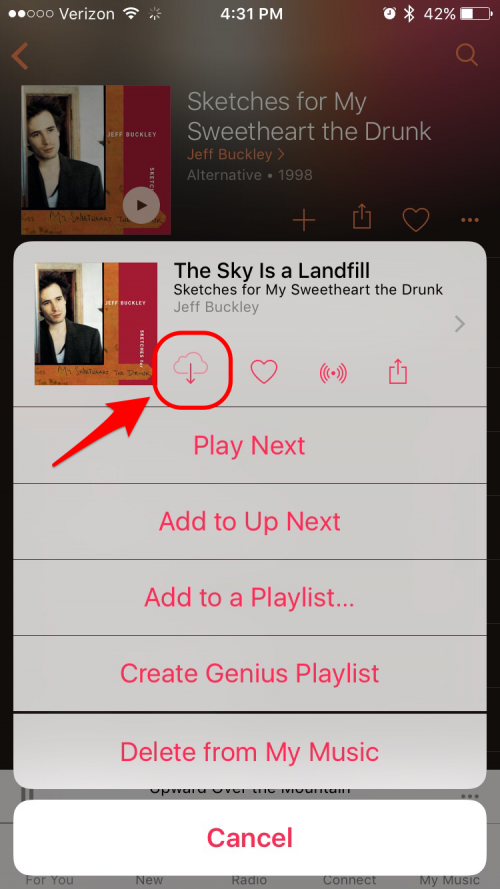
თუ გსურთ დაზოგოთ მონაცემები თქვენი საყვარელი მელოდიების ხაზგარეშე მოსმენით და არა მათი სტრიმინგისთვის, შეგიძლიათ შეინახოთ ისინი თქვენს iPhone-ში ან iPad-ში. გახსენით მუსიკის აპი და შეეხეთ ჩემს მუსიკას. შემდეგ შეეხეთ სამ წერტილს (•••), რომელიც მდებარეობს სიმღერის მარჯვნივ, რომლის შენახვაც გსურთ. გამოჩნდება სხვადასხვა ვარიანტების სია. შეეხეთ ღრუბლის ხატულას, რომელიც გამოჩნდება სიმღერის სახელის ქვემოთ და სიმღერა ჩამოიტვირთება თქვენს მოწყობილობაში. გაითვალისწინეთ, რომ თუ გაქვთ Apple Music-ის გამოწერა და ჩართული გაქვთ iCloud Music Library, შეგიძლიათ ჩამოტვირთოთ ნებისმიერი სიმღერა, ალბომი ან დასაკრავი სია Apple-ის კატალოგიდან, რომელიც ხელმისაწვდომია ოფლაინ მოსასმენად, იგივე მიყოლებით ნაბიჯები.
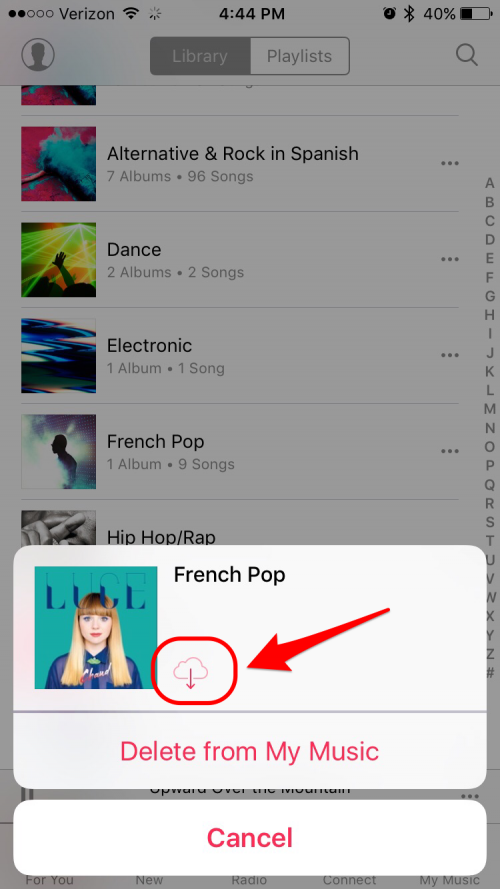
ამჟამად Apple Music-ში, როცა თქვენს iPhone-ს iTunes-თან სინქრონიზაციას ახდენთ, ყველა თქვენი მუსიკა გადაიცემა; თუმცა, ის სულაც არ არის ხელმისაწვდომი ხაზგარეშე. ეს ნიშნავს, რომ ზოგჯერ თქვენ იყენებთ ფიჭურ მონაცემებს საკუთარი მუსიკის დასაკრავად მხოლოდ იმიტომ, რომ Apple ცდილობს დაზოგოს თქვენი ტელეფონის მეხსიერება. თუ გსურთ თქვენი ყველა სიმღერა ხელმისაწვდომი გახადოთ ხაზგარეშე, არ არსებობს საშუალება ამის ერთდროულად გაკეთება. მაგრამ თქვენ შეგიძლიათ დაზოგოთ ბევრი დრო მთელი ჟანრის შერჩევით. გადადით მუსიკა > ჩემი მუსიკა და აირჩიეთ ჟანრები ჩამოსაშლელი მენიუდან ცენტრში ზედა. შეეხეთ სამ წერტილს თითოეული ჟანრის გვერდით და შემდეგ დააჭირეთ ღრუბლის ხატულას. (შენიშვნა: ზოგიერთი სიმღერა, რომელიც არ გეკუთვნით, არ არის ხელმისაწვდომი Apple Music-ზე ჩამოსატვირთად. ეს მუშაობს მხოლოდ ჩამოსატვირთად ხელმისაწვდომი სიმღერებისთვის.)
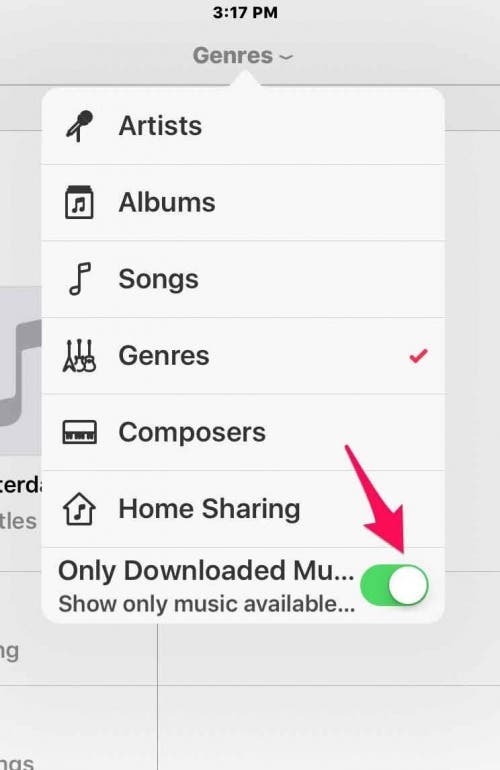
Apple Music შეიძლება დამაბნეველი იყოს, რადგან, როგორც ზემოთ აღინიშნა, ზოგჯერ სიმღერები My Music-ში Apple Music-ში არ არის ხელმისაწვდომი ხაზგარეშე. თქვენ შესაძლოა იყენებდით ფიჭურ მონაცემებს ამ სიმღერების დასაკრავად ისე, რომ არ იცოდით, რომ ამას აკეთებდით. ამის თავიდან ასაცილებლად, Apple Music-ს აქვს მხოლოდ ოფლაინ მუსიკის ნახვის შესაძლებლობა. (თქვენ ასევე შეგიძლიათ გამორთოთ ფიჭური მონაცემები მუსიკის პარამეტრებში.) ამ ცვლილების განსახორციელებლად გადადით ჩემს მუსიკაზე და შეეხეთ ჩამოსაშლელ მენიუს ზედა ცენტრში. ჩართეთ მხოლოდ ჩამოტვირთული მუსიკა. ახლა რომელ მუსიკის კატეგორიაშიც არ უნდა აირჩიოთ, ნახავთ მხოლოდ მუსიკას, რომელიც ხელმისაწვდომია ხაზგარეშე.
თქვენ შეგიძლიათ მარტივად წაშალოთ სიმღერა My Music-დან My Music-ში გადასვლით და იმ სიმღერის მოძიებით, რომლის წაშლა გსურთ. შეეხეთ სამ წერტილს (•••) სიმღერის გვერდით და შემდეგ აირჩიეთ ამოღება ჩემი მუსიკიდან და დაადასტურეთ. (შენიშვნა: თუ გსურთ წაშალოთ ჩამოტვირთვა, მაგრამ არა სიმღერა, შეეხეთ ჩამოტვირთული ხატულას და შემდეგ დააჭირეთ ჩამოტვირთვის წაშლას.)
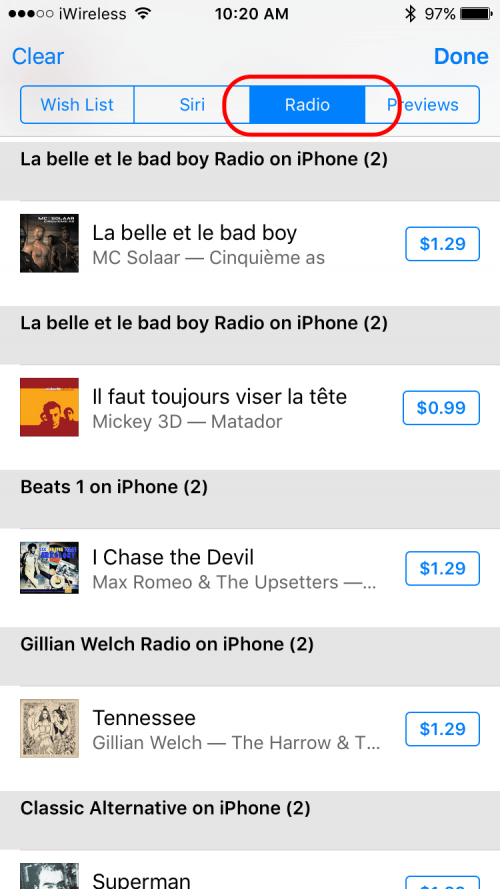
თუ გესმით სიმღერა, რომელიც მოგწონთ Beats 1-ის მოსმენისას, Apple აადვილებს მის შეძენას, მაგრამ გარკვეულწილად წრიული მარშრუტით. აი, როგორ უნდა შეიძინოთ მუსიკა Beats 1-დან. გახსენით iTunes Store აპი და ზედა მარჯვენა კუთხეში შეეხეთ სამ ხაზს საძიებო ველის მარცხნივ. შემდეგ დააჭირეთ რადიო ჩანართს. თქვენ ნახავთ Beats 1-ზე მოსმენილი სიმღერების ისტორიას თითოეული სიმღერის გვერდით შესყიდვის ღილაკით.
Apple Music-ის სოციალური ქსელის ფუნქცია, სახელწოდებით Connect, საშუალებას გაძლევთ თვალი ადევნოთ თქვენს საყვარელ მუსიკოსებს. როდესაც თქვენ დაამატებთ სიმღერებს თქვენს მუსიკალურ ბიბლიოთეკაში, სტანდარტულად შემსრულებლები ავტომატურად ემატება Connect-ში. მაგრამ თქვენ შეიძლება არ გინდოდეთ ამ მხატვრების მიყოლა. საბედნიეროდ, თქვენ შეგიძლიათ შეცვალოთ ნაგულისხმევი ისე, რომ მხატვრები ავტომატურად არ დაემატებათ. და ამ ნაგულისხმევის შეცვლა ასევე წაშლის ავტომატურად დამატებულს. თქვენ ასევე შეგიძლიათ გააუქმოთ თვალის დევნება შერჩეულ შემსრულებლებს, რომლებიც დამატებულია ნაგულისხმევად. და თქვენ შეგიძლიათ დაამატოთ ახალი შემსრულებლები თქვენს სიაში, რომლებსაც თვალს ადევნებთ. ნაგულისხმევი პარამეტრის შესაცვლელად ან იმ შემსრულებლების შესაცვლელად, რომლებსაც თვალს ადევნებთ, Apple Music-ში შეეხეთ „იხილეთ ვის ადევნებთ თვალს“. ამ ფანჯარაში შეგიძლიათ გამორთოთ პარამეტრი, რომელიც ავტომატურად მიჰყვება შემსრულებლებს, როდესაც მათ სიმღერებს თქვენს მუსიკას დაამატებთ ბიბლიოთეკა. ან შეგიძლიათ გააუქმოთ თვალის დევნება შერჩეულ შემსრულებლებს. გარდა ამისა, შეგიძლიათ იპოვოთ ახალი შემსრულებლები, რომლებსაც გსურთ თვალყური ადევნოთ, შეხებით იპოვეთ მეტი შემსრულებელი და კურატორი. ეს აჩვენებს მხატვრებისა და კურატორების სიას, რომლებიც რეკომენდებულია Apple Music აპლიკაციის მიერ. შეეხეთ მათ, ვისაც გსურთ თვალყური ადევნოთ.
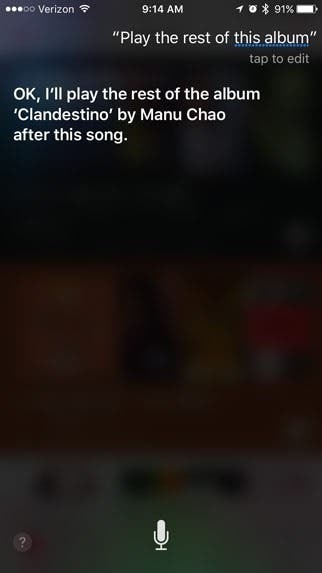
თუ თქვენ უსმენთ დასაკრავ სიას ან შერეულ მუსიკას, ან უსმენთ Apple Music-ს და გესმით თქვენთვის სასურველი შემსრულებელი, შეგიძლიათ სთხოვოთ Siri-ს, დაუკრას მეტი ალბომიდან ან მეტი ამ კონკრეტული შემსრულებლისგან. თუ გსურთ მოისმინოთ ალბომის დანარჩენი ნაწილი, უბრალოდ უთხარით Siri-ს: „დააკარით ამ ალბომის დანარჩენი ნაწილი“. (თუ მოთხოვნის მიღებისას დასაკრავი სიის შუაში ხართ, Siri დაუკრავს ალბომის დარჩენილი ნაწილი და შემდეგ დაბრუნდით იქ, სადაც იყავით თქვენს დასაკრავ სიაში.) ანალოგიურად, თუ გსურთ მეტი გაიგოთ ამ კონკრეტული შემსრულებლისგან, შეგიძლიათ უთხრათ Siri-ს: „უფრო მეტი დაუკარით აქედან მხატვარი."
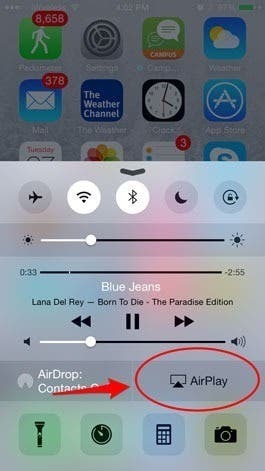
შეგიძლიათ გამოიყენოთ AirPlay თქვენი მუსიკის უსადენოდ გადასაცემად AirPlay-ზე ჩართული დინამიკებზე ან თქვენს Apple TV-ზე. პირველ რიგში, თქვენ უნდა დარწმუნდეთ, რომ თქვენი iDevice, Apple TV ან AirPlay დინამიკები დაკავშირებულია იმავე Wi-Fi ქსელთან. შემდეგ გადაფურცლეთ ზევით თქვენი iDevice-ის ეკრანის ქვედა მხრიდან საკონტროლო ცენტრში შესასვლელად. შეეხეთ AirPlay-ს. აქ ნახავთ თქვენი დინამიკების და/ან Apple TV-ის სახელს. აირჩიეთ რომელიდან გსურთ თქვენი მუსიკის დაკვრა.
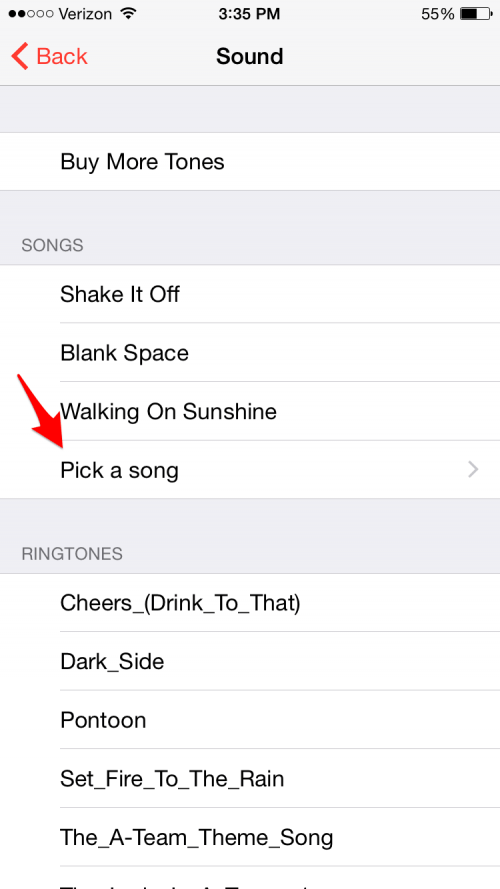
თუ იყენებთ თქვენს iPhone-ს ან iPad-ს, როგორც მაღვიძარას დილით, შეგიძლიათ აირჩიოთ თქვენი საყვარელი სიმღერით გაღვიძება. გახსენით Apple Music და იპოვეთ სიმღერა თქვენს My Music Library ან ნებისმიერი სიმღერა Apple Music-ში, სანამ აბონენტი ხართ. შემდეგ შეეხეთ სამ წერტილს სიმღერის მარჯვნივ და აირჩიეთ ხელმისაწვდომობა ხაზგარეშე, რათა ჩამოტვირთოთ სიმღერა თქვენს ტელეფონში. გახსენით საათის აპი და შექმენით ახალი მაღვიძარა (შეხებით + ნიშანს ზედა მარჯვენა კუთხეში ეკრანი) ან დაარედაქტირეთ არსებული (შეეხეთ რედაქტირებას ზედა მარცხენა კუთხეში და შემდეგ შეეხეთ მაღვიძარას, რომელიც გსურთ რედაქტირება). შეეხეთ ხმას > აირჩიეთ სიმღერა და შემდეგ გადადით სიმღერებზე, შემსრულებლებზე, ჟანრებზე და ა.შ. თქვენ მიერ გადმოწერილი სიმღერის შესარჩევად.
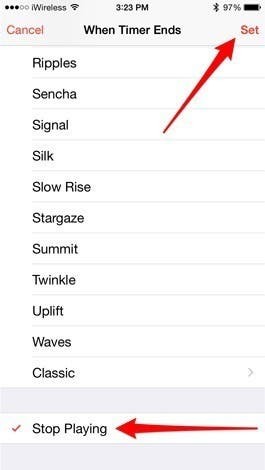
თუ იყენებთ ტაიმერს თქვენს iPhone-ზე ან iPad-ზე კონკრეტულ აქტივობებზე დროის ლიმიტების დასაყენებლად, შეგიძლიათ დააყენოთ ის ისე, რომ თქვენი მუსიკა შეწყვიტოს დაკვრა, როდესაც ტაიმერი დასრულდება. iPhone-ზე გახსენით საათის აპი და აირჩიეთ ტაიმერი. შეეხეთ ტაიმერის დასრულებისას, გადაახვიეთ ქვემოთ და აირჩიეთ დაკვრის შეწყვეტა. შემდეგ დააჭირეთ დაყენებას ზედა მარჯვენა კუთხეში. iPad-ზე გახსენით საათის აპი და აირჩიეთ ტაიმერი. შემდეგ შეეხეთ ხატულას ტაიმერის ქვემოთ, რომელიც აჩვენებს ორ მუსიკალურ ნოტს. გადადით მენიუს ბოლოში, რომელიც გამოჩნდება და აირჩიეთ Stop Playing.
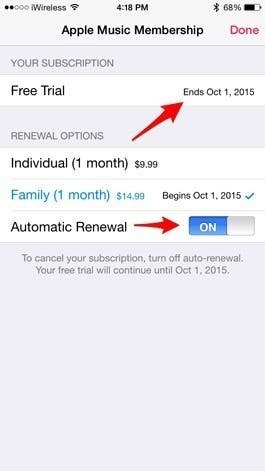
თუ დარეგისტრირდით Apple-ის Apple Music-ის სამთვიან უფასო საცდელ ვერსიაზე, თქვენ ავტომატურად დაგერიცხებათ ანგარიში სამი თვის ბოლოს, თუ არ გამორთავთ ავტომატური განახლების პარამეტრს. Apple Music-ის ავტომატური განახლების პარამეტრის გამოსართავად გახსენით Music აპი და გადადით თქვენს ანგარიშზე ეკრანის ზედა მარცხენა კუთხეში თავის ფორმის ხატულაზე შეხებით. შემდეგი, შეეხეთ Apple ID-ის ნახვას და შედით თქვენს Apple ანგარიშში. გადადით ქვემოთ გამოწერებზე და შეეხეთ მართვას. შემდეგი ეკრანის ზედა ნაწილში ნახავთ თქვენი უფასო საცდელი პერიოდის დასრულების თარიღს, ხოლო ბოლოში განახლების ოფციების ქვეშ ნახავთ ავტომატური განახლების გამორთვის ვარიანტს. მას შემდეგ რაც გამორთეთ ავტომატური განახლება, თქვენ უნდა აირჩიოთ განახლების ვარიანტი თქვენი უფასო საცდელი პერიოდის ბოლოს, თუ გსურთ გააგრძელოთ Apple Music-ის გამოწერა.